So ändern Sie Laufwerksbuchstaben
Wenn Ihnen die Art und Weise, wie die Laufwerksbuchstaben Ihren Laufwerken zugewiesen werden, nicht gefällt, können Sie sie unter Windows ändern. Sie können einem bestimmten USB-Anschluss sogar einen statischen Laufwerksbuchstaben zuweisen, sodass jedes an diesen Anschluss angeschlossene Gerät diesen Laufwerksbuchstaben übernimmt.
Das Ändern des Laufwerksbuchstabens ist eine recht einfache Aufgabe, vorausgesetzt, Sie wissen, wo Sie suchen müssen. Sie können die Änderungen mithilfe des Dienstprogramms zur Computerverwaltung vornehmen. Der einfachste Weg, das Dienstprogramm zu starten, besteht darin, die Suchfunktionen von Windows zu verwenden, um nach „Computerverwaltung“ zu suchen (ohne Anführungszeichen). Erweitern Sie nach dem Start die Option Speicher (linke Seite des Bildschirms) und klicken Sie auf Datenträgerverwaltung. (Siehe Abbildung 1.)
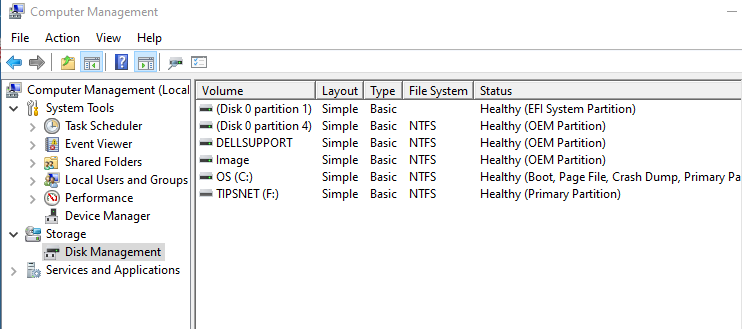
Abbildung 1. Details zur Datenträgerverwaltung.
Beachten Sie, dass ich ein Volume namens „TIPSNET“ habe, das dem Laufwerksbuchstaben „F:“ zugeordnet ist. Angenommen, der Laufwerksbuchstabe soll stattdessen „G:“ sein.
Wenn ich mit der rechten Maustaste auf den Datenträgernamen klicke und im daraufhin angezeigten Kontextmenü „Laufwerksbuchstaben und -pfade ändern“ auswähle, zeigt Windows ein Dialogfeld an, in dem der dem Laufwerk zugewiesene Laufwerksbuchstabe angezeigt wird. (Siehe Abbildung 2.)
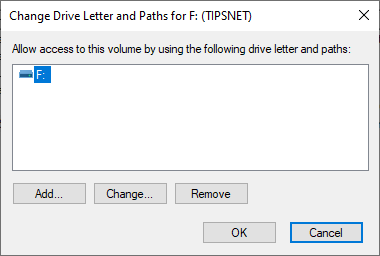
Abbildung 2. Das Dialogfeld Laufwerksbuchstaben und -pfade ändern.
Ich muss lediglich das aktuelle Laufwerk auswählen und dann auf die Schaltfläche Ändern klicken. Windows zeigt ein Dialogfeld mit einer Dropdown-Liste an, in der ich einen Laufwerksbuchstaben für das Laufwerk auswählen kann. (Siehe Abbildung 3.)
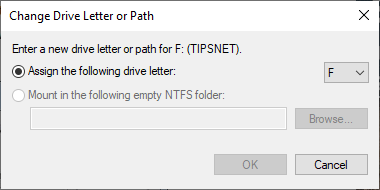
Abbildung 3. Ändern des Laufwerksbuchstabens.
Sobald ich einen Laufwerksbuchstaben auswähle und auf OK klicke, überprüft Windows, ob ich die Änderung wirklich vornehmen möchte. Angenommen, ich antworte bejahend, wird die Änderung vorgenommen und im Dienstprogramm für die Computerverwaltung wiedergegeben.
Dieser Tipp (5668) gilt für Windows 7, 8 und 10.